如果無法在 iPhone 或 iPad 上傳送或接收訊息
如果 iMessage 無法運作、你無法接收訊息,或在傳送訊息時看到提示,本文說明該如何處理。
如果在設定新裝置後「訊息」出現問題
如果在設定新裝置後出現問題,例如「訊息」中的對話顯示為不同的討論串,或者已傳送的訊息顯示為綠色訊息泡泡,而不是藍色訊息泡泡,請按照以下步驟更新設定:
將裝置更新至最新版本的 iOS 或 iPadOS(若有需要)。
在「設定」App 中,點一下「行動服務」。確認電話號碼已開啟。如果使用多張 SIM 卡,請確認已選取要使用的電話號碼並已開啟。
在「設定」App 中,點一下「訊息」。關閉「iMessage」,然後重新開啟。
點一下「傳送與接收」。
點一下要搭配「訊息」使用的電話號碼。
如果你在設定新裝置後,嘗試接聽 FaceTime 通話時發生問題,也可以更新 FaceTime 設定。
了解如果無法登入 iMessage 或 FaceTime,該如何處理
如果看到紅色驚嘆號
如果嘗試傳送訊息時看到,並出現「尚未送達」提示,請按照下列步驟操作:
檢查網路連線。
點一下,然後點一下「再試一次」。
如果仍無法傳送訊息,請點一下,然後點一下「以訊息格式傳送」。你可能需要支付傳訊費用。
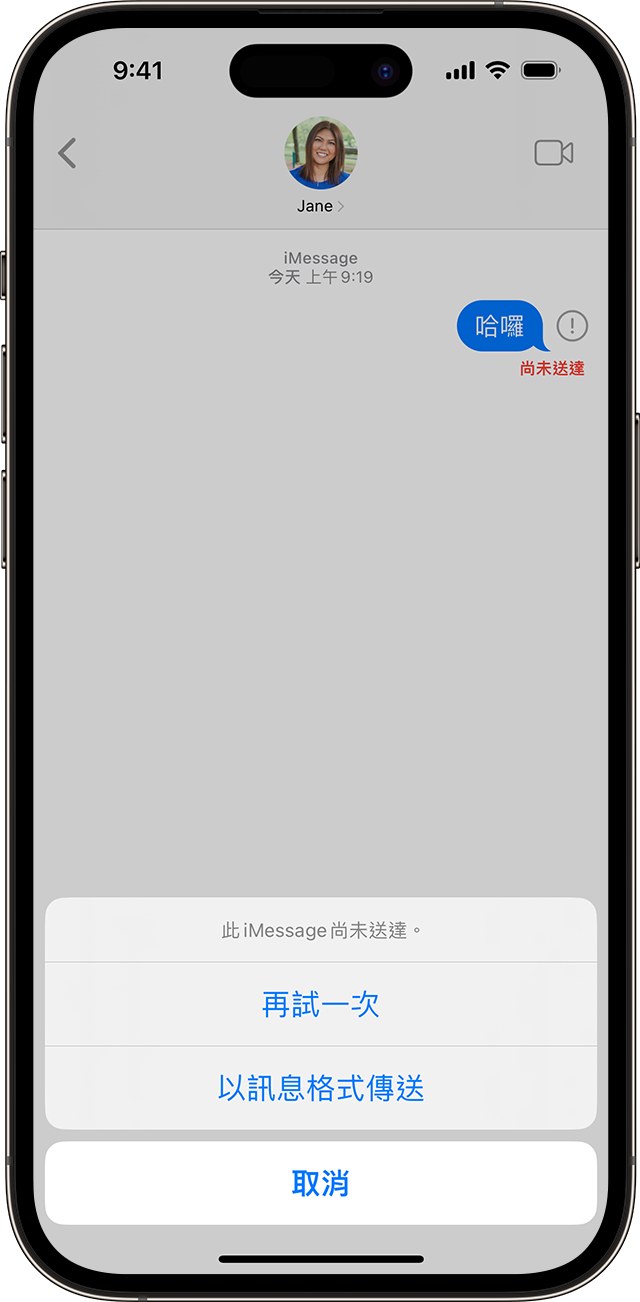
iMessages 是你透過 Wi-Fi 或行動數據網路,傳送到 iPhone、iPad、iPod touch 或 Mac 上的文字、照片或影片。iMessage 會顯示在藍色泡泡中。所有其他訊息均使用 SMS 或 MMS,並需要搭配簡訊方案。這類訊息會以綠色泡泡顯示。
如果嘗試以簡訊傳送訊息後,仍收到「尚未送達」提示,請參閱此篇相關說明
你可以設定「訊息」,這樣在 iMessage 無法使用時,會自動嘗試以 SMS 格式傳送訊息。前往「設定」>「訊息」,然後開啟「以 SMS 格式傳送」。
如果並非所有裝置都能收到訊息
如果你同時有 iPhone 和另一部 iOS 或 iPadOS 裝置(如 iPad),你的 iMessage 設定可能會設為從 Apple ID 接收及新增訊息,而不是從電話號碼。若要檢查你的電話號碼是否設為用於傳送及接收訊息:
在「設定」App 中,點一下「訊息」。
點一下「傳送與接收」。
選擇你想用於收發訊息的電話號碼或電子郵件地址。
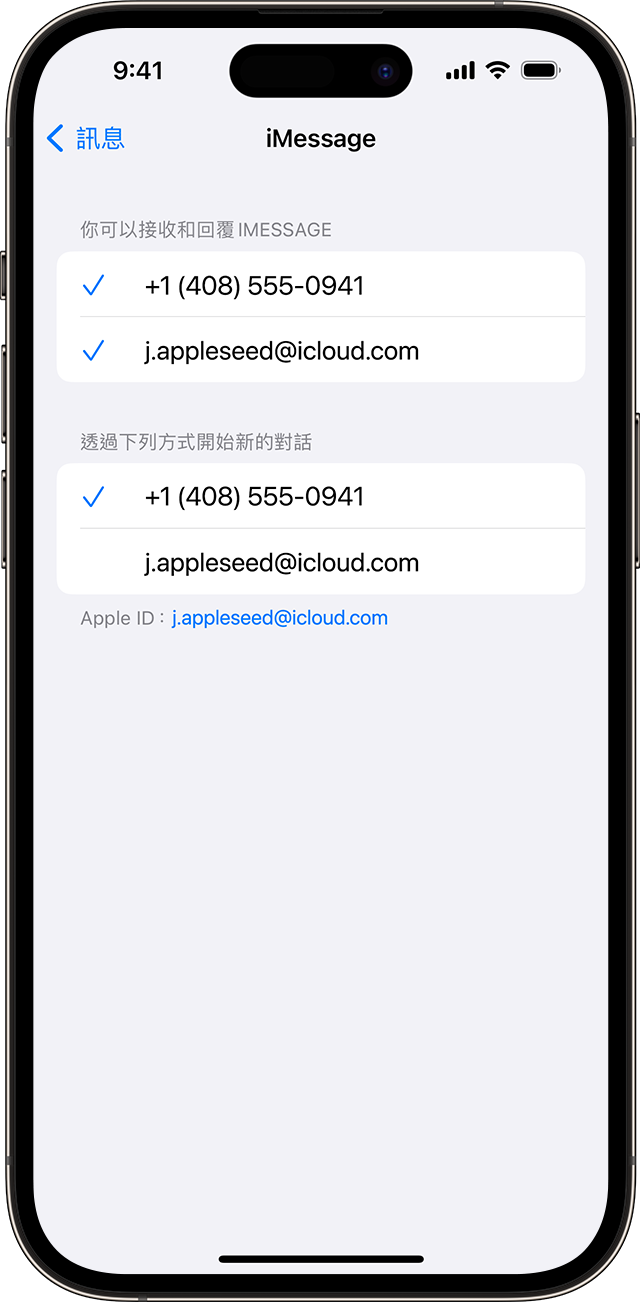
如果你沒有看到電話號碼,可以將 iPhone 號碼連結至 Apple ID,以便從電話號碼收發 iMessage。你也可以設定「訊息轉寄」,這樣即可在所有 Apple 裝置上收發 MMS 和 SMS 訊息。
如果群組訊息發生問題
如果你在群組訊息中,卻不再收到訊息,請查看你是否已離開對話:
在「訊息」中,點一下你無法接收訊息的群組訊息。
如果看到你已離開對話的訊息,表示你已離開對話,或成員已將你從群組訊息中移除。
只有群組中的人員將你加入時,你才能重新加入群組訊息。了解如何在群組訊息中加入或移除成員。
如果要開始新的群組訊息:
打開「訊息」,然後點一下。
輸入聯絡人的電話號碼或電子郵件地址。
輸入你的訊息,然後點一下。
如有關於群組訊息的其他問題,你可能需要刪除對話,然後開始新的對話。在 iOS 16、iPadOS 16.1 和以上版本中,你可以復原過去 30 到 40 天內刪除的訊息。
如果無法在訊息中傳送或接收照片和影片
確認裝置有足夠的空間來接收影像和影片。
若是使用 SMS 或 MMS 來傳送照片或影片,電信業者可能會設定附件的大小限制。傳送較大的檔案可能需要更多時間,而 iPhone 可以在必要時壓縮照片和影片附件。如果在嘗試傳送完整大小的影像時發生問題,你可以手動傳送畫質較低的影像:
在「設定」App 中,點一下「訊息」。
點一下「低品質影像模式」。
其他可嘗試的步驟
檢查網路連線。若要以 iMessage 或 MMS 格式傳送訊息,你需要行動數據或 Wi-Fi 連線。若要傳送 SMS 訊息,你需要行動網路連線。如果你開啟「Wi-Fi 通話」,便可透過 Wi-Fi 傳送 SMS 訊息。
聯絡電信業者,確認是否支援你嘗試傳送的訊息類型(例如 MMS 或 SMS)。
如果你嘗試在 iPhone 上傳送群組 MMS 訊息,請前往「設定」>「訊息」,然後開啟「MMS 傳訊」。如果你在 iPhone 上看不到開啟「MMS 傳訊」或「群組傳訊」的選項,表示你的電信業者可能不支援這項功能。
確認你已輸入聯絡人的正確電話號碼或電子郵件地址。
如果切換到非 Apple 手機時發生訊息傳送問題,請停用 iMessage
